Houdini
ShotGrid Houdini 插件包含一个用于在 Houdini 中集成 ShotGrid 应用的标准平台。
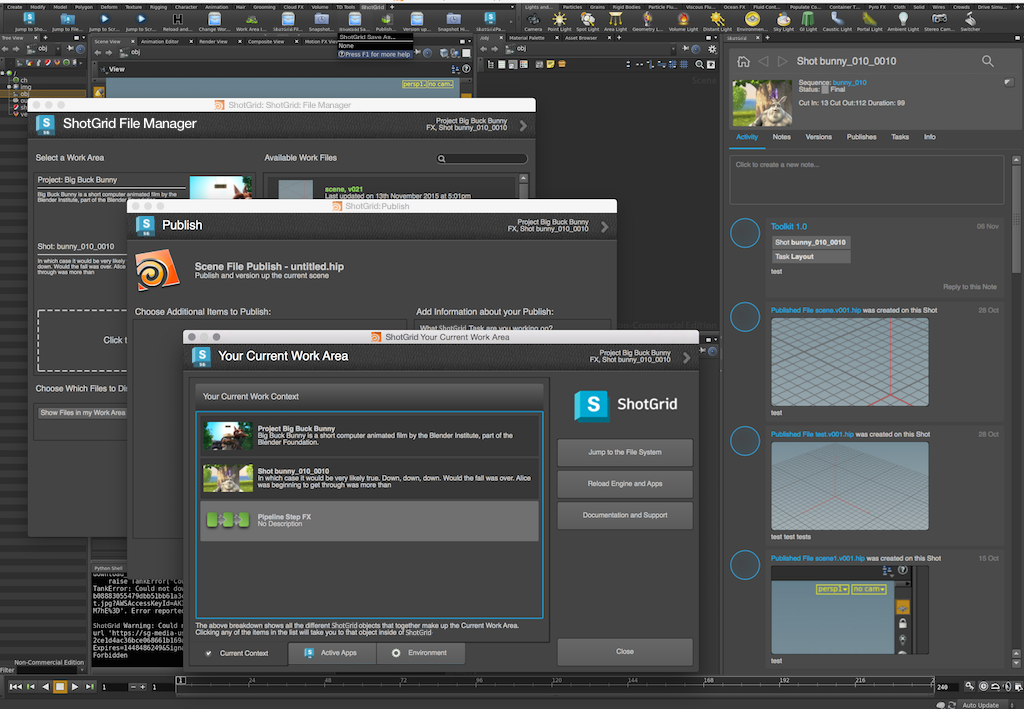
应用开发人员须知
支持的平台
ShotGrid Houdini 插件目前支持在 Windows、Linux 和 OS X 平台运行
支持的应用程序版本
此插件已经过测试,已知可支持以下应用程序版本:
17.5 - 19.5
Note: Running on Apple Silicon (M1/M2), Houdini is supported for both Native mode and Rosetta mode.
PySide
对于先前的 Houdini 版本(13 及更早),需要安装 PySide 的外部版本。在 Windows 上,我们已经捆绑了一个兼容的 PySide 版本,该版本可支持 Houdini 运行的 Python。在 Linux 上,Houdini 使用系统 Python(依据https://www.sidefx.com/docs/houdini12.0/hom/),而系统 Python 需要具有 PySide 或 PyQt 支持。
菜单加载
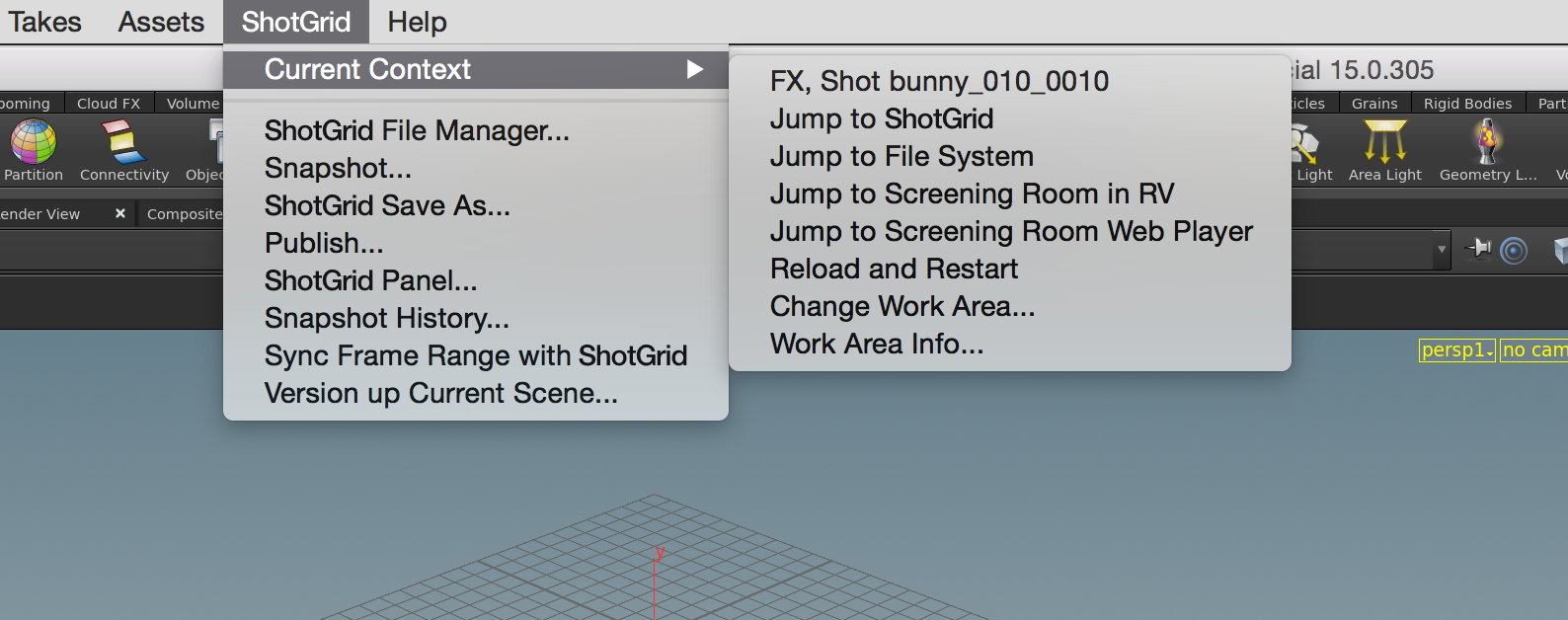
自 Houdini 15 起,Side Effects 引入了一个动态菜单系统,因此插件现在支持在上下文切换时重建 ShotGrid 菜单。
在 Houdini 14 及更早的版本中,ShotGrid 菜单在 Houdini 启动前生成,并且在整个会话期间是静态的。因此,菜单中注册的 Toolkit 命令不会随上下文变化而更新。
ShotGrid 工具架

发布版本 v0.2.4 为插件引入了一个动态的 ShotGrid 工具架。此工具架将所有注册的应用命令显示为工具按钮。按钮将按照与菜单命令大致相同的顺序显示。
使用 enable_sg_shelf 设置可在环境内开启此工具架。如果使用不支持动态菜单的 Houdini 版本(14 或更早的版本),使用工具架时可能还要关闭 ShotGrid 菜单。通过将 enable_sg_menu 设置设定为 false,可以做到这一点。
要启用通过工具架切换上下文的功能,您还需要在插件配置中向 tk-multi-workfiles 应用的 sg_entity_types 设置添加实体类型。
ShotGrid 工具架的相关设置看起来如下所示:
tk-houdini:
apps:
# ... other app definitions
tk-multi-workfiles:
# ... other app settings
sg_entity_types: [Shot, Asset] # allow context switching to Shots or Assets
# ... other app settings
enable_sg_shelf: true
enable_sg_menu: false
# ... other engine settings
启用 ShotGrid 工具架后,您需要手动将它添加到 Houdini 内部的一个工具架集。

ShotGrid 工具架添加到工具架集后,在两次 Houdini 会话之间将留在该工具架集中,并会随 ShotGrid 上下文的变化动态更新。
面板
自 v0.2.8 起,插件增加了对嵌入式 Toolkit 面板的支持。
面板支持目前需要使用 Houdini 版本 15.0.272 或更新版本,以便面板正确嵌入。在支持的 Houdini 版本中,注册的面板将以窗格形式显示在窗格菜单中。
在先前的 Houdini 版本中,注册面板将显示为对话框。SESI 可能会将某些问题修复向后移植到 Houdini 14 的较新内部版本中。当出现这种情况时,我们会使嵌入式面板也支持这些版本。
具有 OTL 的应用
ShotGrid Houdini 插件让您可轻松加载应用程序随附的 OTL。如果您编写的应用使用 OTL,只需将这些 OTL 放入名为 otls 的文件夹,插件便会自动将它们加载到会话中:
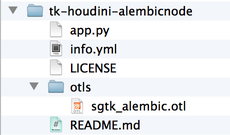
然后,您可以通过常用的 Houdini 方法轻松访问您的节点。
警告!!请注意,虽然 OTL 用起来可能很方便,但如果您想在场景中创建持久性节点,使用 OTL 往往并不合适。这是因为一旦将 OTL 放入场景,就在该场景与 OTL 代码之间建立了依赖关系。这样,不仅需要在每次加载场景时都加载 ShotGrid Toolkit,还需要小心管理代码,确保代码的任何更新都不会影响场景中使用的旧 OTL。
在 OS X 上通过终端进行启动调试
在 OS X 上为 tk-houdini 插件开启 debug_logging 功能,并不会将所有调试消息都发送至终端。这是因为默认情况下,tk-multi-launchapp 应用使用 open 命令启动可执行文件。这样并不会从终端生成一个新的子进程,而是使用 OS X 的启动服务在别处创建一个新进程。因此,不会显示日志语句。即使在用户默认桌面的 Houdini 中保存一个 Python Shell,似乎也不会在启动时显示调试语句。启动后,嵌入式 Python Shell 会显示调试日志记录语句,但是启动期间的可用输出存在差异。如果您需要在插件启动期间访问调试日志记录语句,可以进行两处更改。
首先,更改测试配置中的 houdini_mac 路径(临时),将其指向 Houdini 应用包内的可执行文件。例如:
#houdini_mac: /Applications/Houdini 15.0.272/Houdini Apprentice.app
houdini_mac: /Applications/Houdini\ 15.0.272/Houdini\ Apprentice.app/Contents/MacOS/happrentice
接下来,可以在测试配置的 config/hooks 目录中为 tk-multi-launchapp 应用的 app_launch 挂钩创建一份副本,并在 config/env/includes/app_launchers.yml 文件中指向该副本:
launch_houdini:
defer_keyword: ''
engine: tk-houdini
extra: {}
hook_app_launch: app_launch # <----- use a custom app_launch hook
hook_before_app_launch: default
icon: '{target_engine}/icon_256.png'
linux_args: ''
linux_path: '@houdini_linux'
location: {name: tk-multi-launchapp, type: app_store, version: v0.6.6}
mac_args: ''
mac_path: '@houdini_mac'
menu_name: Launch Houdini
versions: []
windows_args: ''
windows_path: '@houdini_windows'
然后,只需修改启动逻辑,直接启动可执行文件即可。例如,您可以针对目录(应用程序包)保留旧的行为,在其他情况下直接执行命令。示例如下:
elif system == "darwin":
# on the mac, the executable paths are normally pointing
# to the application bundle and not to the binary file
# embedded in the bundle, meaning that we should use the
# built-in mac open command to execute it
if os.path.isdir(app_path):
cmd = "open -n \"%s\"" % (app_path)
if app_args:
cmd += " --args \"%s\"" % app_args.replace("\"", "\\\"")
# not a directory, execute directly
else:
cmd = "%s %s" % (app_path, app_args.replace("\"", "\\\""))
下次在终端中通过 tank 运行 launch_houdini 时,应该可以得到所有调试输出信息。完成测试后,别忘了还原路径并撤消所做的应用启动更改。祝您调试顺利!